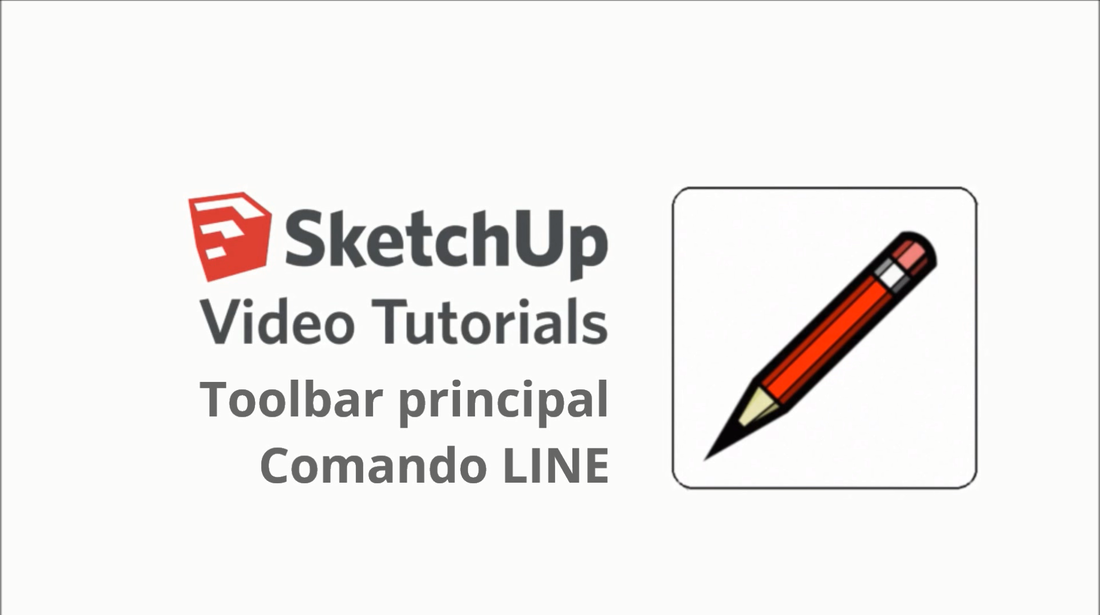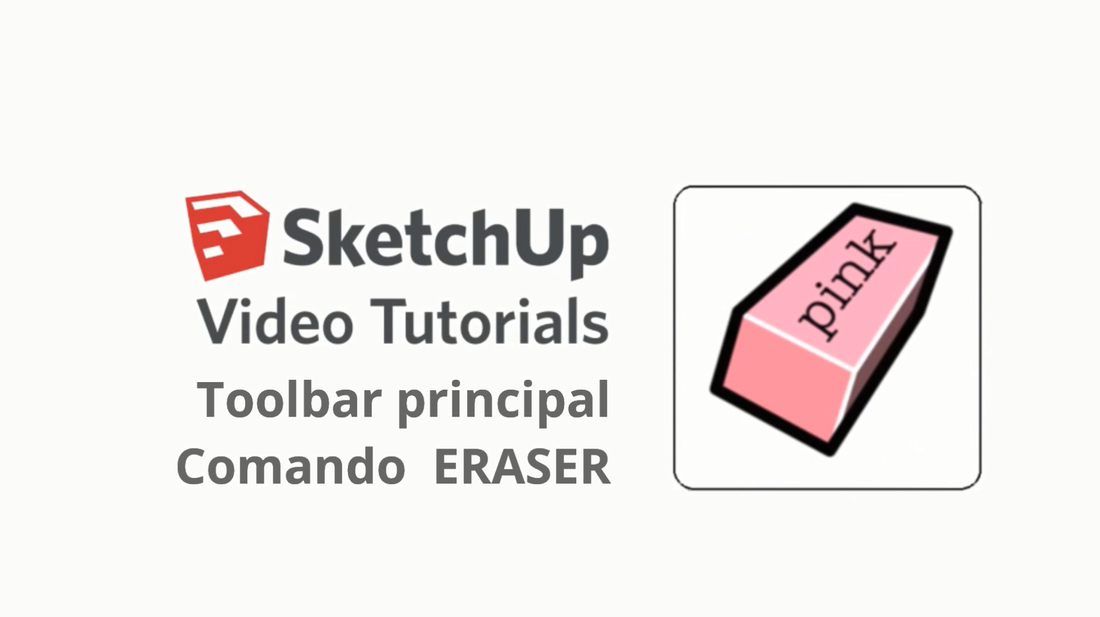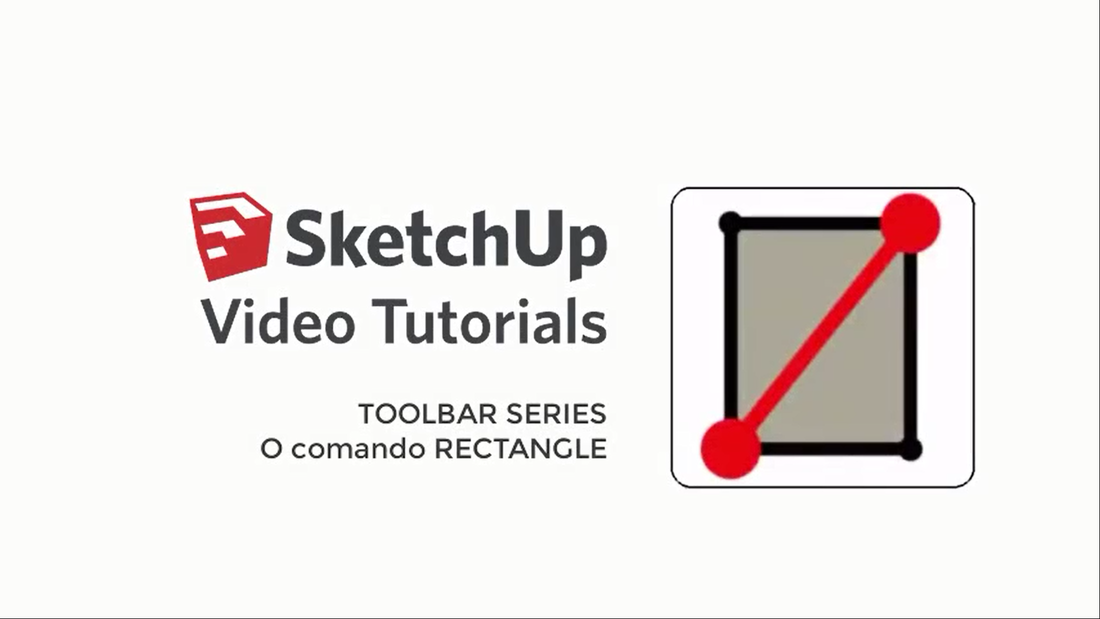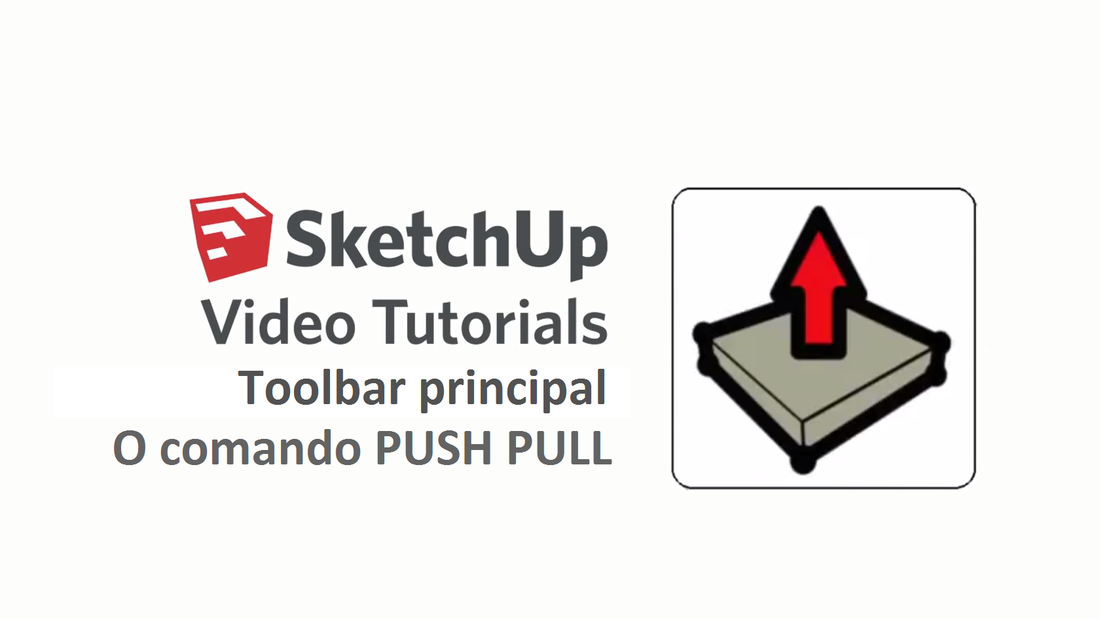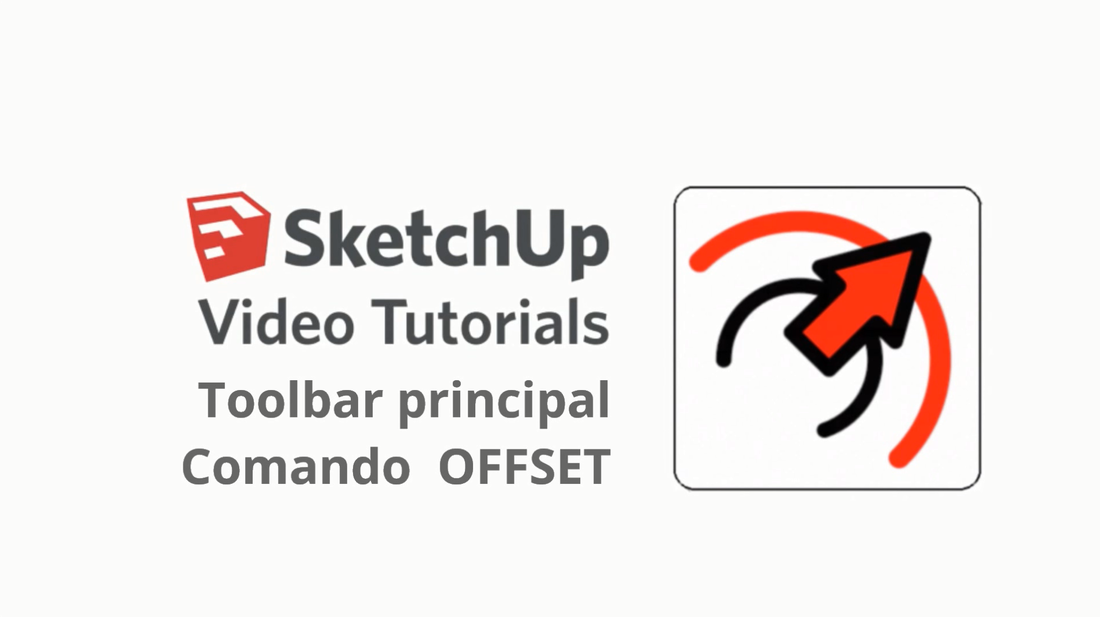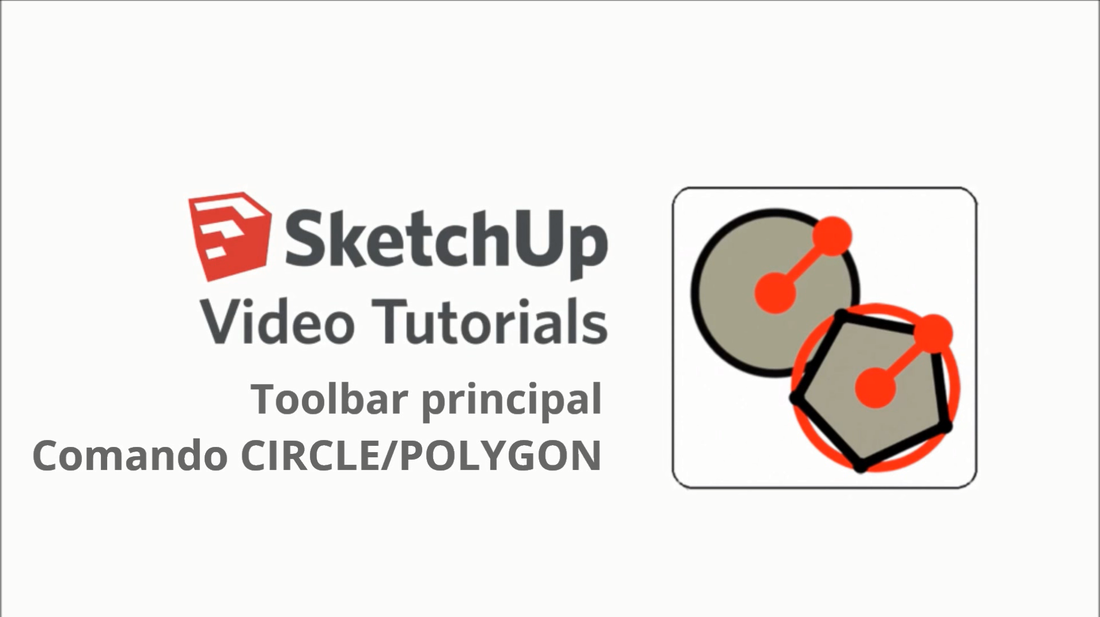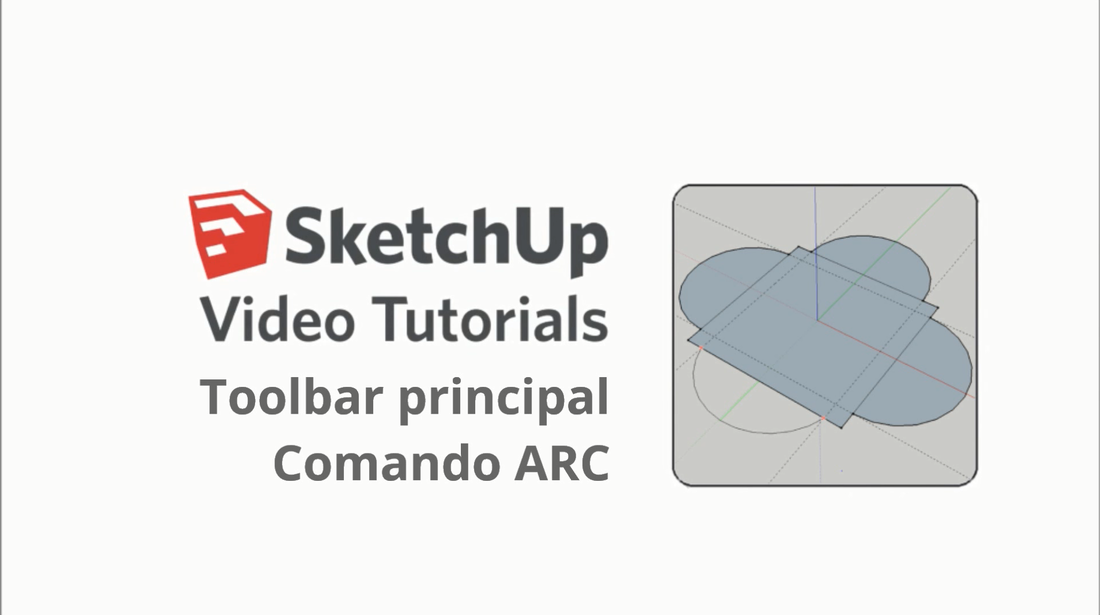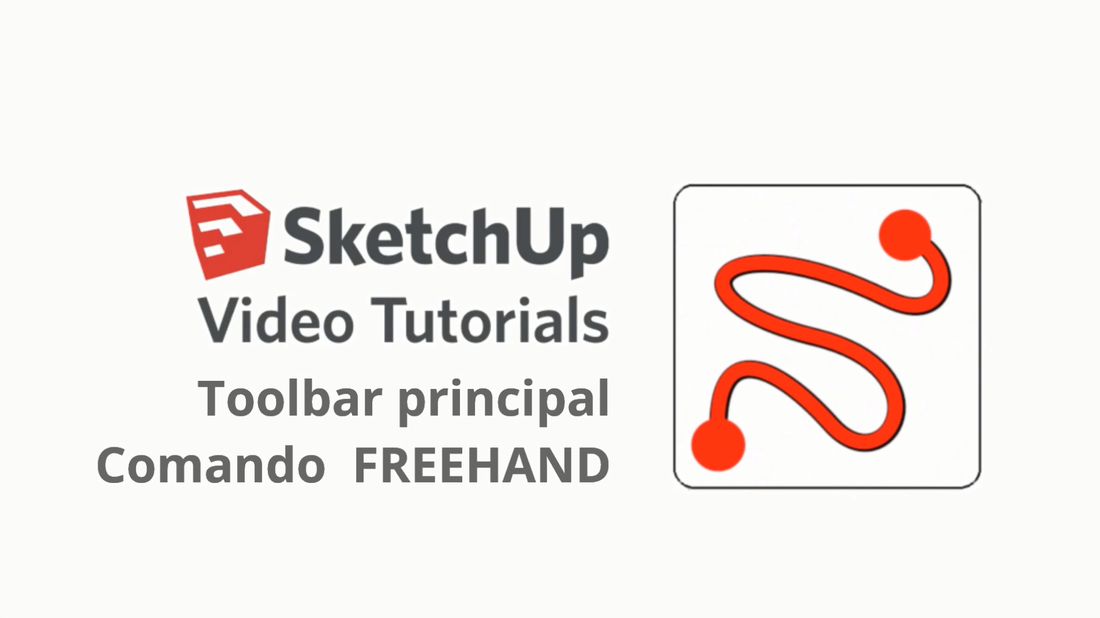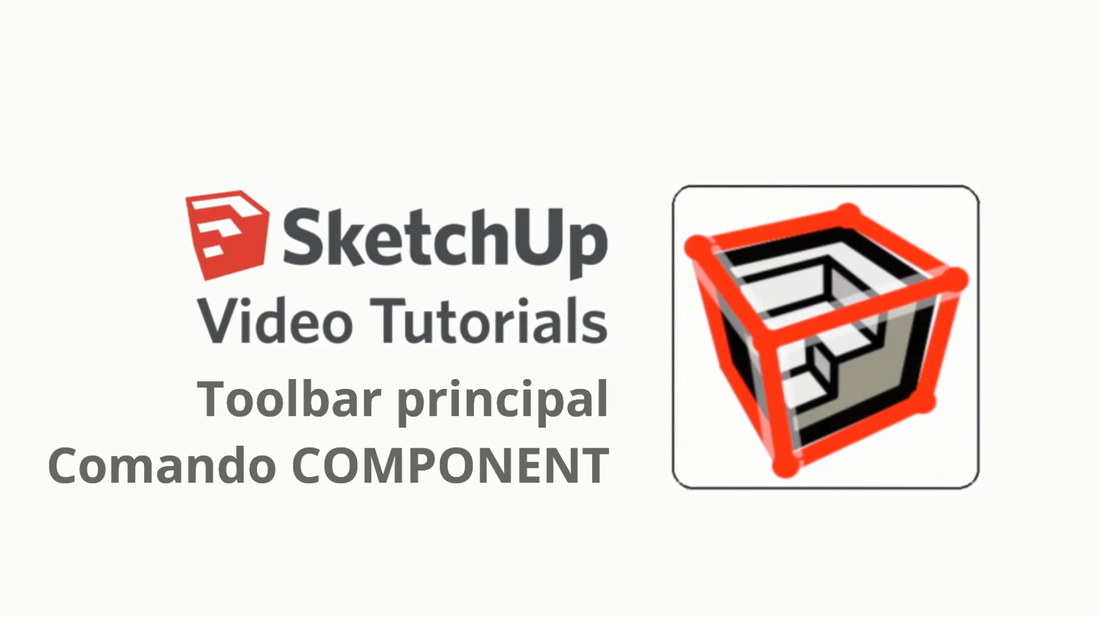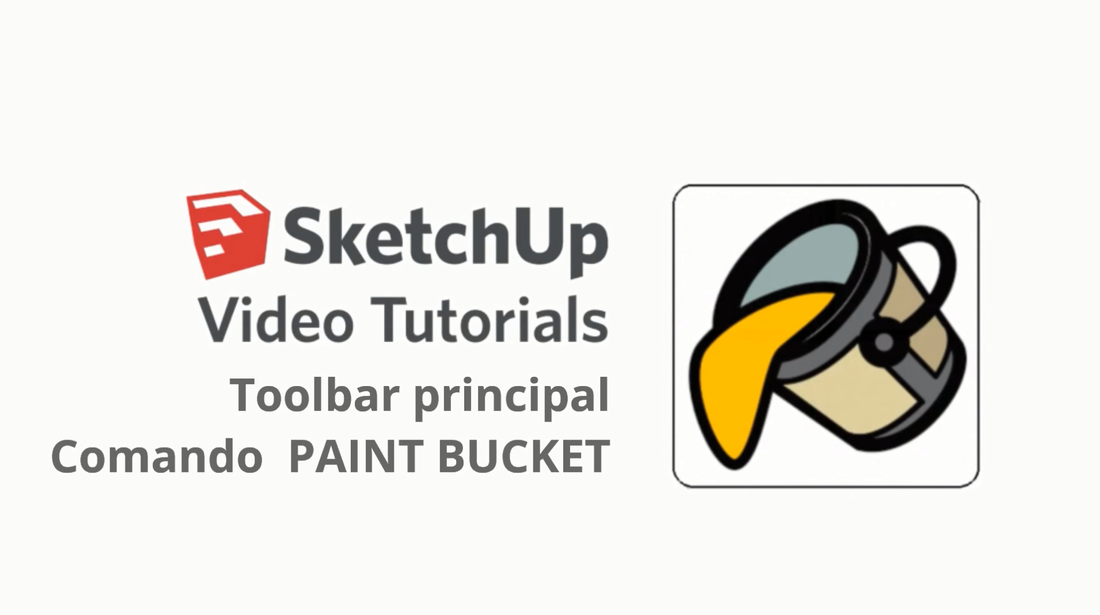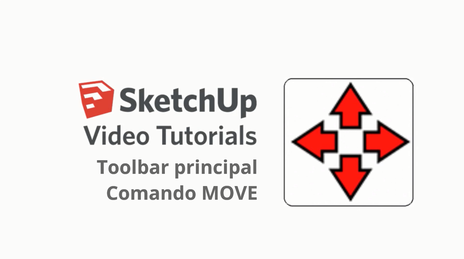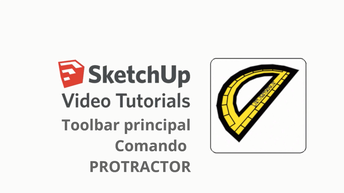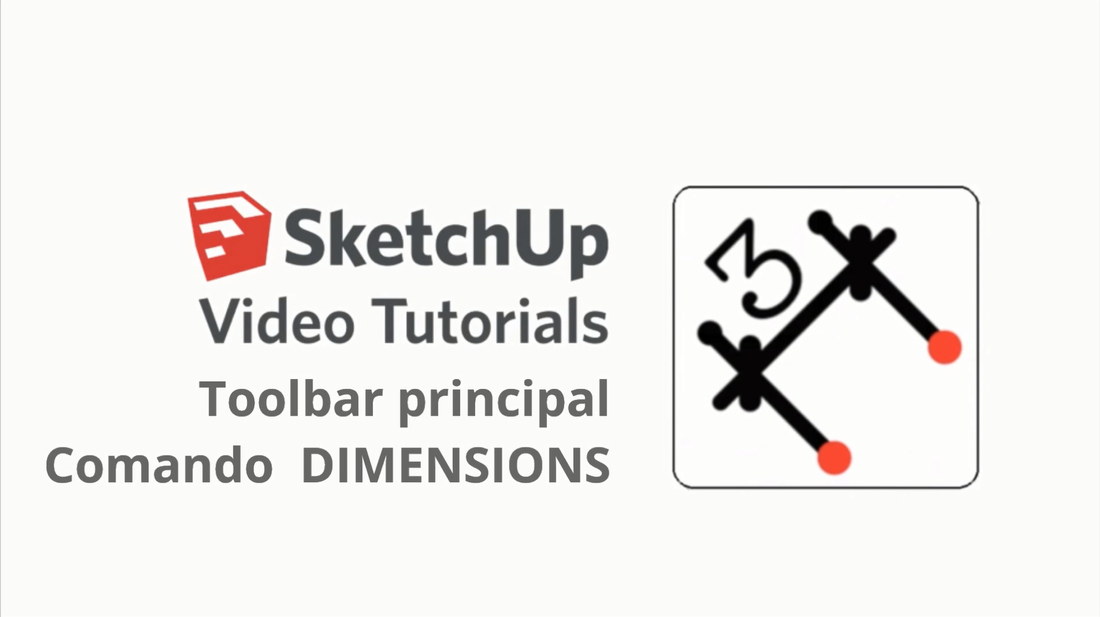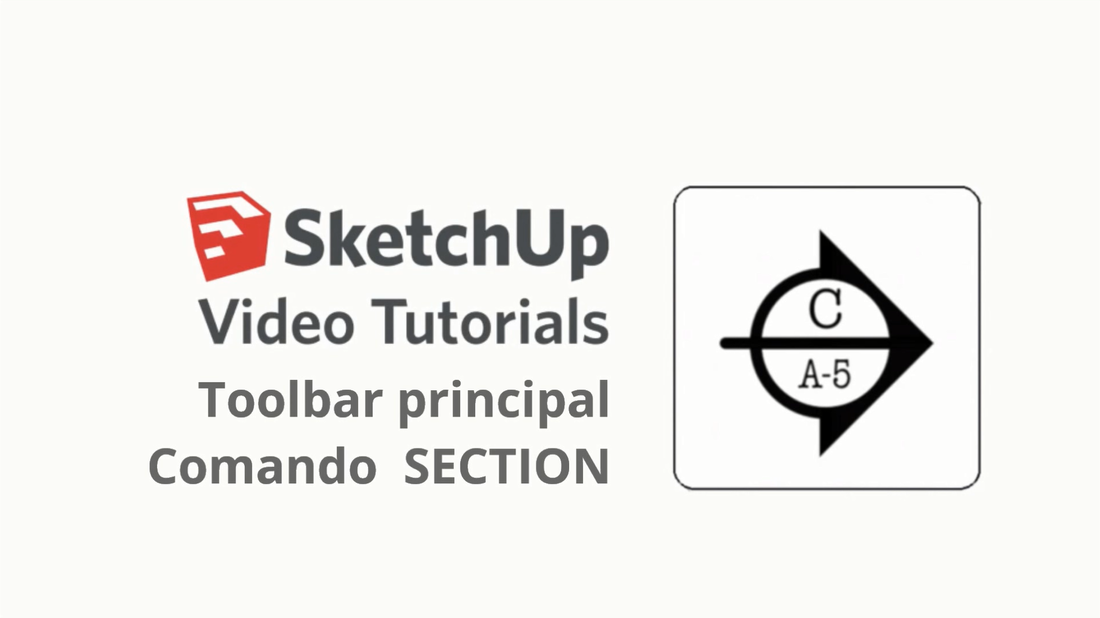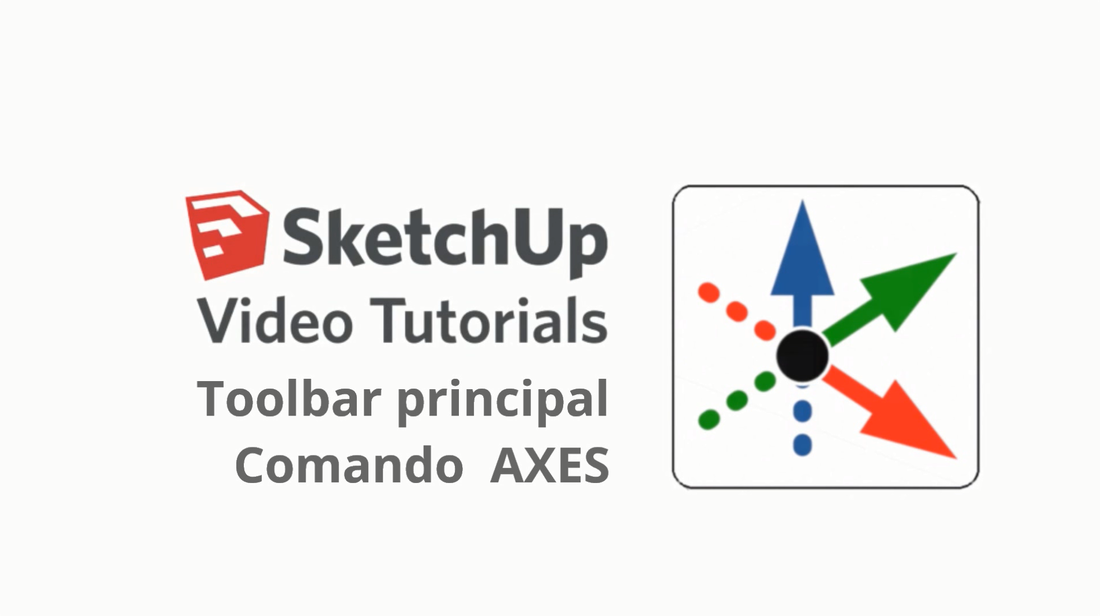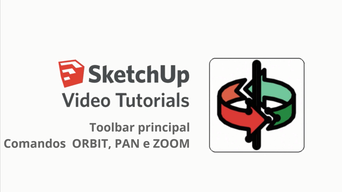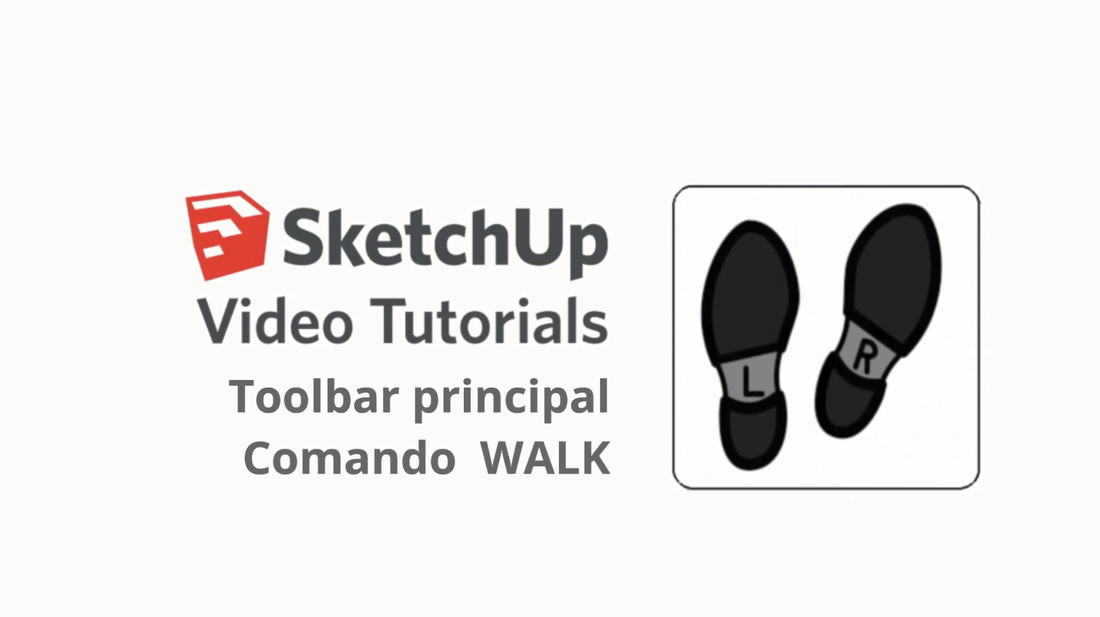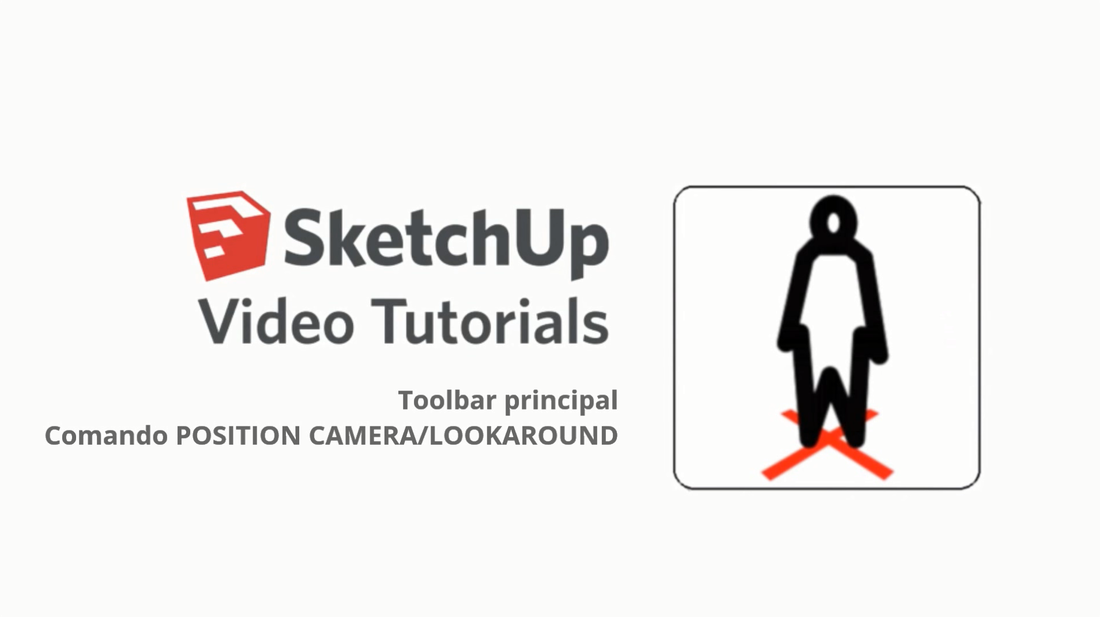Toolbar Series - conheça os principais comandos do SketchUp Pro
O comando LINEO comando mais utilizado no SketchUp é aquele que permite criar a entidade mais simples: a aresta. Neste tutorial explicam-se os truques desta ferramenta...
|
O comando ERASERSe vai criar as primeiras arestas no SketchUp, também lhe vai fazer falta saber como as eliminar em caso de erro. O comando ERASE tem alguns truques...
|
O comando RECTANGLEEste comando cria imediatamente quatro arestas e uma superfície no SketchUp, de acordo com várias opções, conforme explicado neste tutorial...
|
O comando PUSH/PULLO comando Push/Pull é a imagem de marca do SketchUp. Com este comando você transforma superfícies em volumes constituídos por várias faces.
|
O comando OFFSETSempre que necessitar de criar linhas paralelas a contornos de superfícies no SketchUp, deve usar o comando OFFSET. Conheça vários dos seus truques.
|
O comando FOLLOW MESe tem de criar volumes mais complexos ao longo de um percurso, como um corrimão ou uma cornija, pode utilizar o comando FOLLOW ME do SketchUp Pro.
|
O comando CIRCLE/POLYGONO Comando CIRCLE e POLYGON do SketchUp produzem efeitos muito semelhantes. Neste tutorial explicamos as diferenças entre estas duas ferramentas.
|
O comando ARCExistem diversas formas de desenhar um arco no SketchUp. Neste tutorial explicamos-lhe todas elas e como tirar o melhor proveito de cada uma das suas opções.
|
O comando FREEHANDSe pretender desenhar de forma livre no SketchUp, o comando FREEHAND é a sua escolha, sobretudo quando se trabalha com ecrãs tácteis...
|
Trabalhar com componentesAs componentes desempenham um papel importante no SketchUp Pro, na forma como individualizamos as entidades. Conheça as diferenças entre componentes e grupos.
|
Atribuir materiais a superfíciesQuando estamos a elaborar um projecto no SketchUp, este começa a ganhar vida quando caracterizamos os seus materiais introduzindo texturas nas superfícies.
|
O Comando MOVESabia que o comando MOVE, além de permitir mover objectos no SketchUp Pro, pode também ser transformado no comando COPY para copiar objectos?
|
O comando PROTACTORQunado precisarmos marcar com uma linha de referência uma determinada inclinação ou um ângulo, o comando PROTACTOR do SketchUp Pro é uma grande ajuda.
|
O comando DIMENSIONSSempre que quiser comunicar as dimensões de uma determinada peça de projecto, o comando DIMENSIONS permite-lhe fazer a cotagem dos seus modelos 3D no SketchUp.
|
O Comando SECTIONQuer apresentar um perfil ou corte de uma determinada peça ou de um determinado projecto realizado no SketchUp Pro? Neste tutorial explicamos-lhe como...
|
O comando AXESAlterar a orientação do sistema de coordenadas no SketchUp Pro permite-lhe total liberdade no desenho 3D de desenhos orientados de forma diferente.
|
ORBIT, ZOOM e PANAproximar, afasta, mover-se em volta do modelo 3D do SketchUp, neste tutorial exploram-se uma série de ferramentas de visualização dos seus modelos.
|
O comando WALKO SketchUp Pro permite-lhe visualizar os seus modelos 3D tal como se estivesse dentro desses modelos e o comando WALK simula uma visita virtual aos mesmos.
|
Position Camera/LookaroundCom esta ferramenta do SketchUp Pro é possível simular a nossa presença dentro de um espaço orientando a nossa visão e localização relativamente à envolvente.
|